- Autora Abigail Brown [email protected].
- Public 2023-12-17 06:42.
- Última modificació 2025-01-24 12:04.
Què cal saber
- A Windows: Configuració > Personalització > Fons i feu clic amb el botó dret a les imatges sota Tria la teva imatge per assignar-la a diferents monitors.
- A Mac: Preferències del sistema > Escriptori i estalvi de pantalla i escolliu el fons de pantalla a la finestra corresponent.
Un dels avantatges de tenir una configuració de monitor dual és que podeu personalitzar el fons de pantalla de cada monitor per mostrar imatges diferents. De manera predeterminada, el vostre PC o Mac amb Windows mostrarà la mateixa imatge a totes les vostres pantalles, però el canvi es pot fer amb uns quants passos senzills.
Configura el fons de pantalla de monitor dual a Windows 10
Configurar fons únics als teus monitors no és tan intuïtiu com hauria de ser a Windows 10, però és bastant senzill quan saps on buscar.
-
Obre Configuració des de la barra de tasques de Windows.

Image -
Feu clic a Personalització. Alternativament, feu clic amb el botó dret a l'escriptori i seleccioneu Personalització al menú desplegable.

Image -
Seleccioneu Fons de fons.

Image -
A sota de Trieu la vostra imatge, feu clic amb el botó dret a una imatge i seleccioneu en quin monitor voleu que es mostri. En aquest exemple, triarem Estableix per al monitor 1.

Image El vostre monitor principal té l'etiqueta Monitor 1, així que seleccioneu aquesta opció si voleu un fons de pantalla concret per a la vostra pantalla principal. Si teniu més d'un monitor addicional, és possible que hàgiu de jugar amb la configuració per mostrar les imatges al monitor correcte.
Tria un ajust
Us recomanem que seleccioneu imatges amb la mateixa resolució per als vostres monitors per evitar distorsions. Tanmateix, podeu personalitzar com es mostren els vostres fons de pantalla utilitzant el menú desplegable Tria un ajust.
- Fit: amplia o redueix la imatge verticalment.
- Fill fit: amplia o redueix la imatge horitzontalment. Aquesta opció probablement estirarà imatges més petites.
- Ajust al centre: Centra el fons de pantalla a la pantalla. Si la imatge és més petita que la resolució de la pantalla, es mostrarà amb una vora.
- Ajust estirat: Estira la imatge per omplir la pantalla, però pot distorsionar-la.
- Tile: Mostra la teva imatge en diverses fitxes a la pantalla. S'utilitza millor per a fotografies petites.
- Span: mostra una imatge a tots els vostres monitors. S'utilitza millor per a imatges panoràmiques amb resolucions grans.
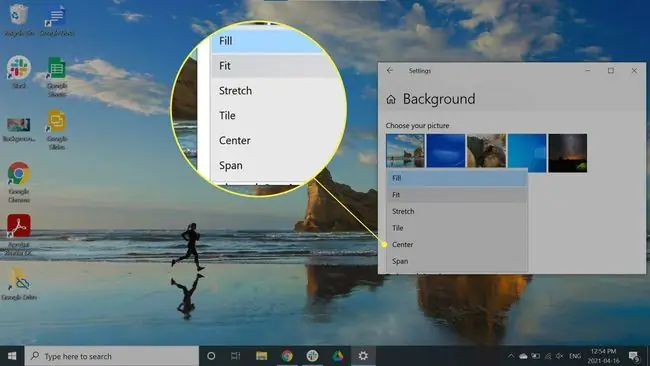
Configura el fons de pantalla de monitor dual al Mac
Si executeu una configuració de diversos monitors al vostre Mac, seguiu aquests passos per configurar diferents fons de pantalla:
-
Feu clic al Menú d'Apple a l'extrem superior esquerre de la pantalla i seleccioneu Preferències del sistema.

Image -
Feu clic a Escriptori i estalvi de pantalla.

Image macOS detecta automàticament quants monitors heu configurat i obrirà una finestra de control per a cadascun.
-
Defineix el fons de pantalla del monitor principal a la finestra Escriptori i estalvi de pantalla.

Image -
Per canviar el fons de pantalla dels altres monitors, feu clic a la finestra Escriptori secundari i seleccioneu un fons d'escriptori. Repetiu aquest pas per a monitors addicionals.

Image -
Feu clic de nou a la finestra Escriptori i estalvi de pantalla i tanqueu-la per desar els canvis.






